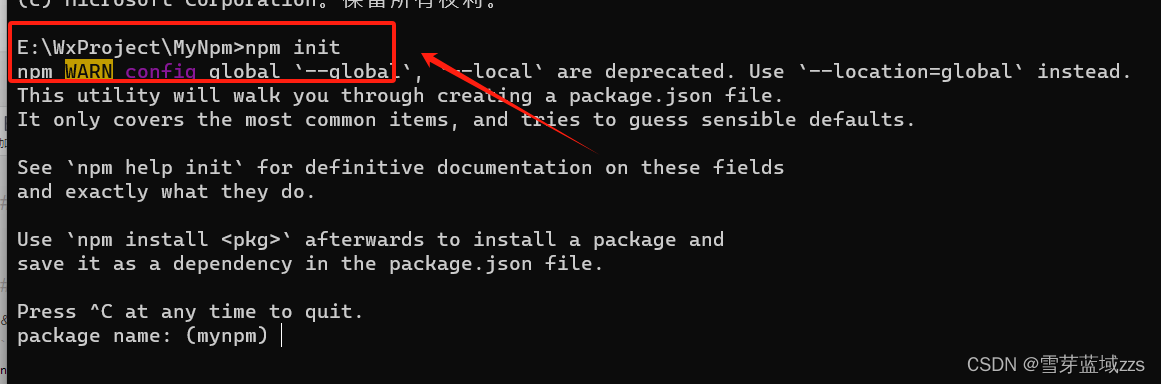需求说明:在vue项目中,调用微信开发平台接口完成H5页面扫一扫功能
实现效果
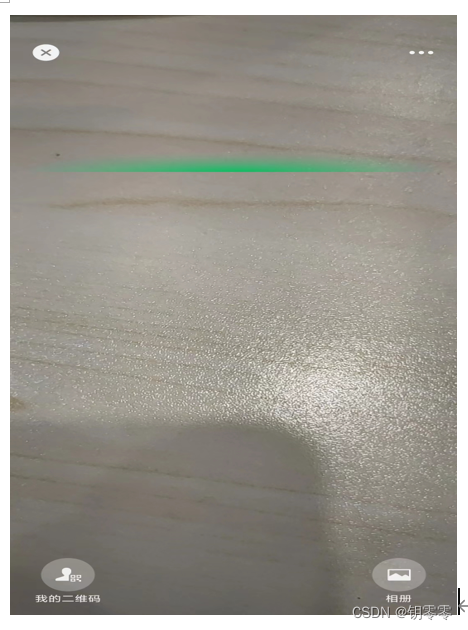
基础配置
一、获得开发者账号

二、获得微信JSAPI需要的接入参数
AppID, AppSecret
1、 通过左侧菜单点击 设置与开发 >> 基本配置 功能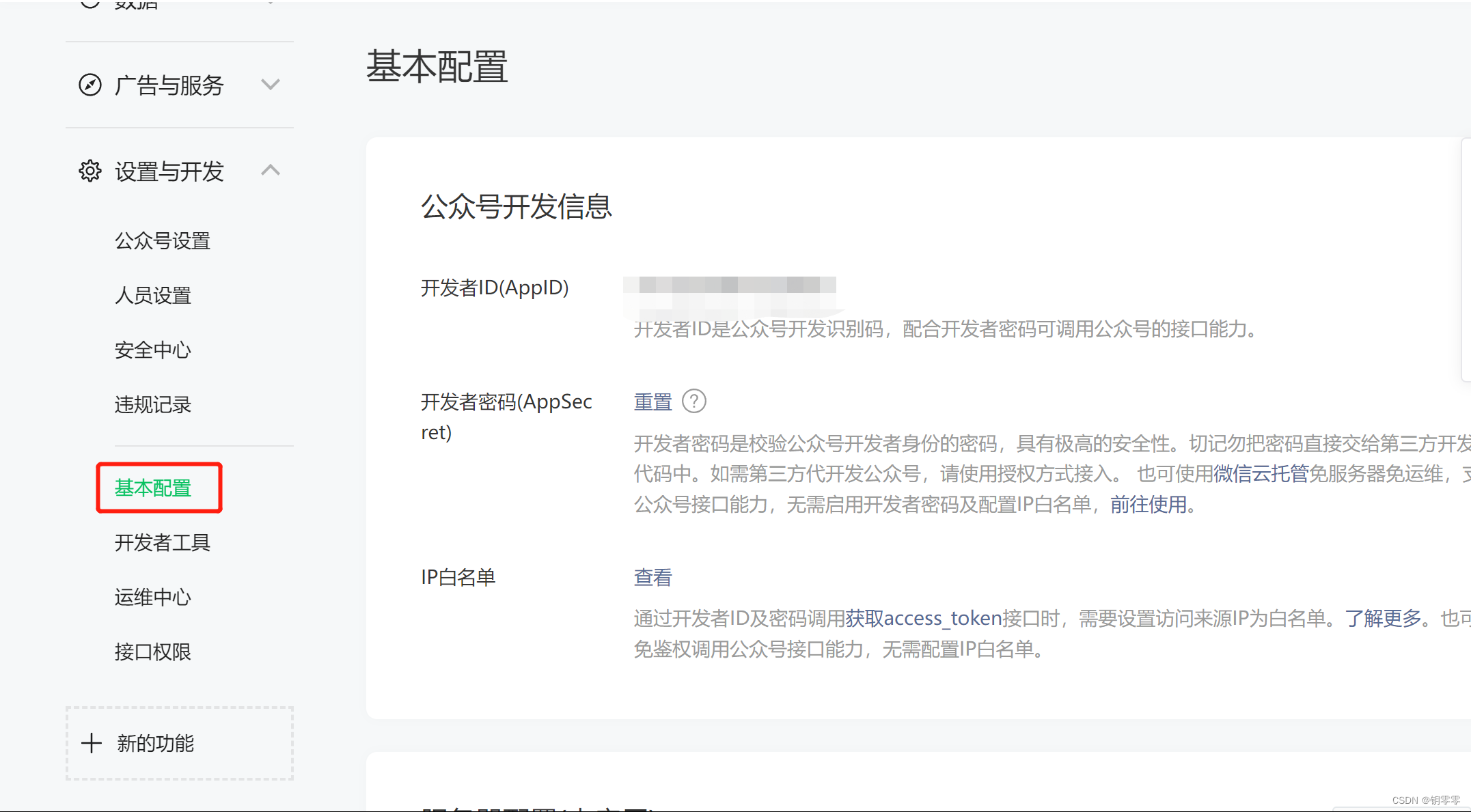
2、 获取开发者ID(AppID)
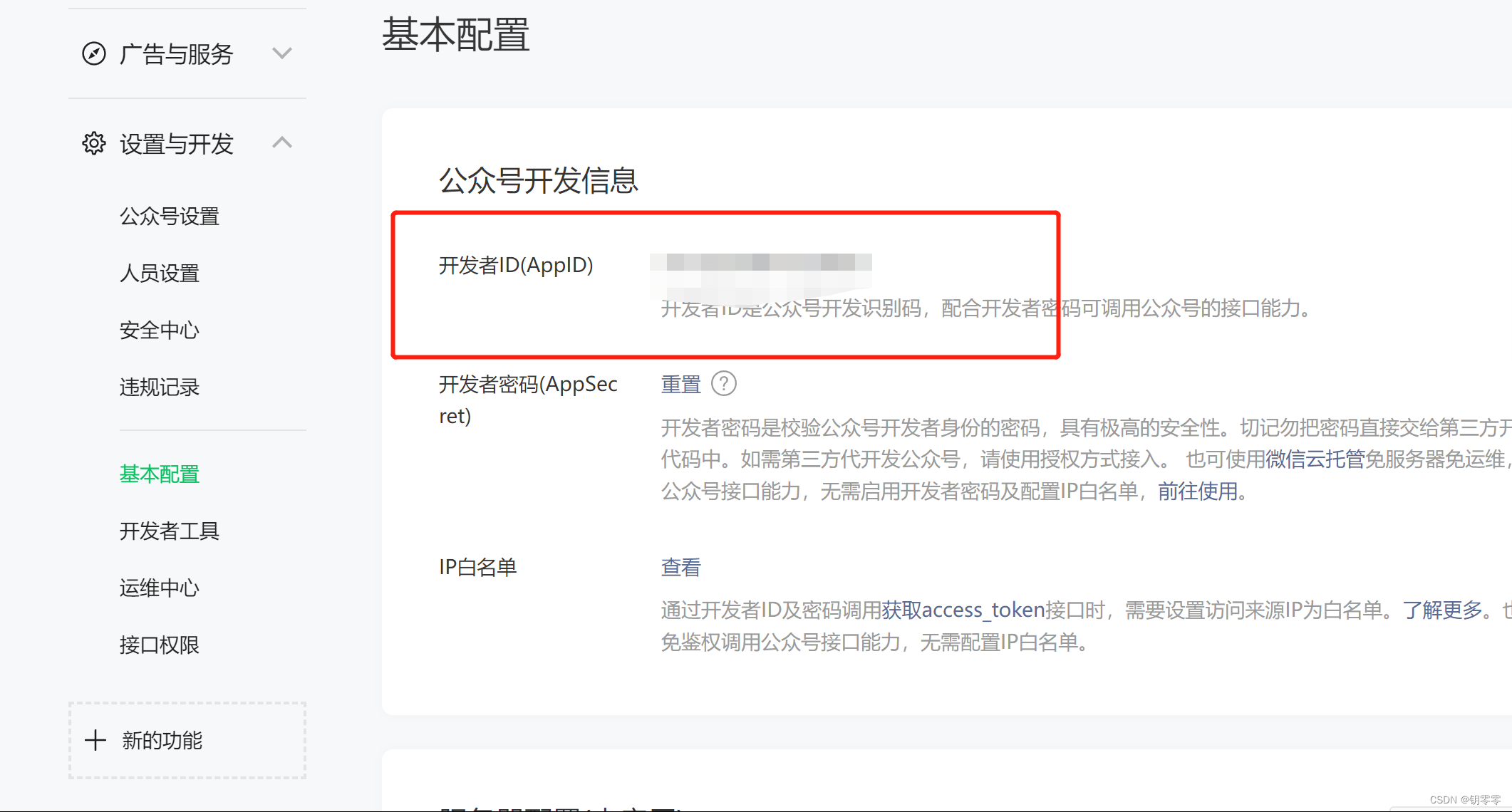
3、设置并获取开发者密码(AppSecret)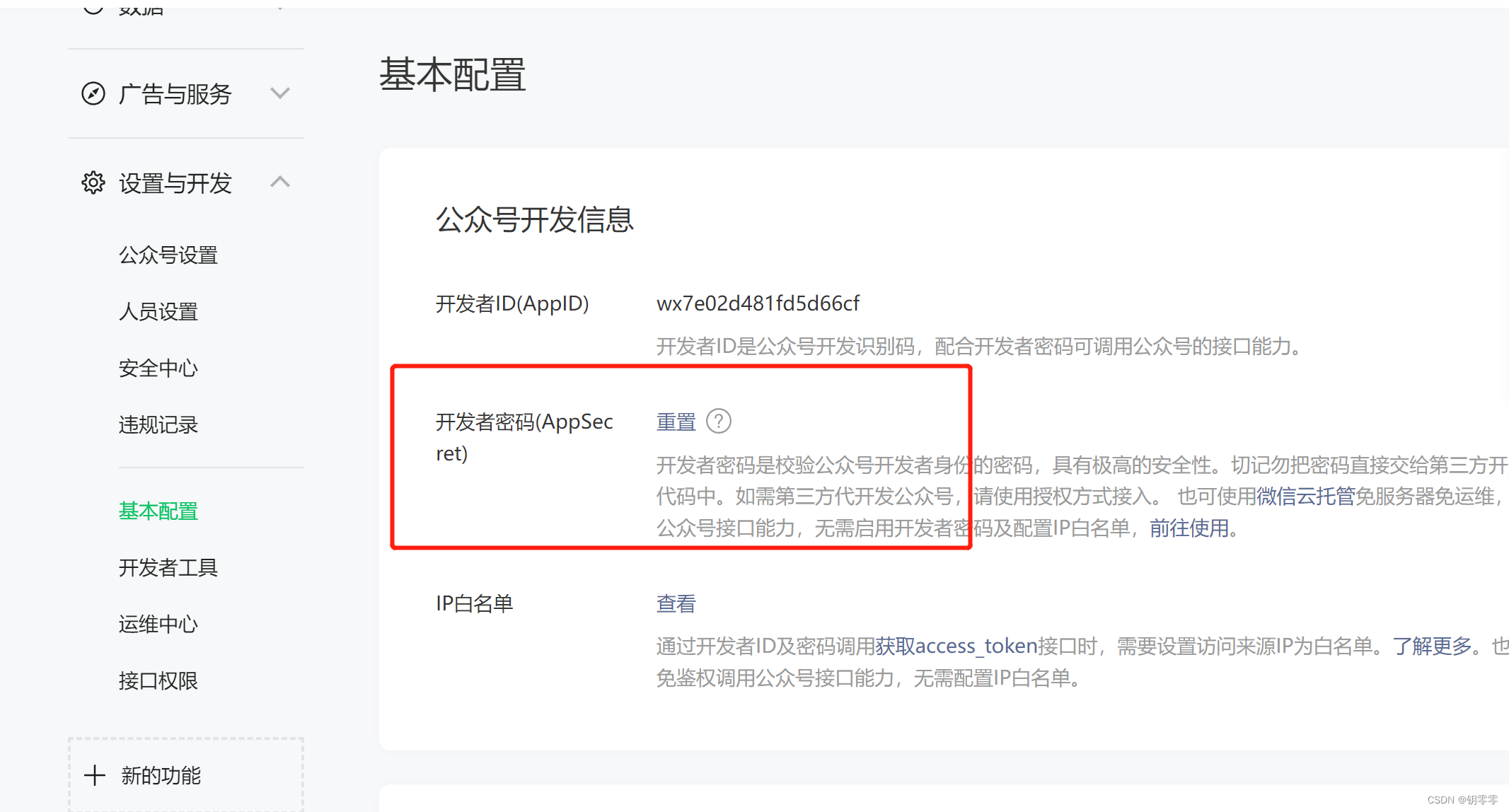 4、配置IP白名单
4、配置IP白名单
白名单的配置决定了是否有权限调用微信接口获取签名所需的access_token和jsapi_ticket
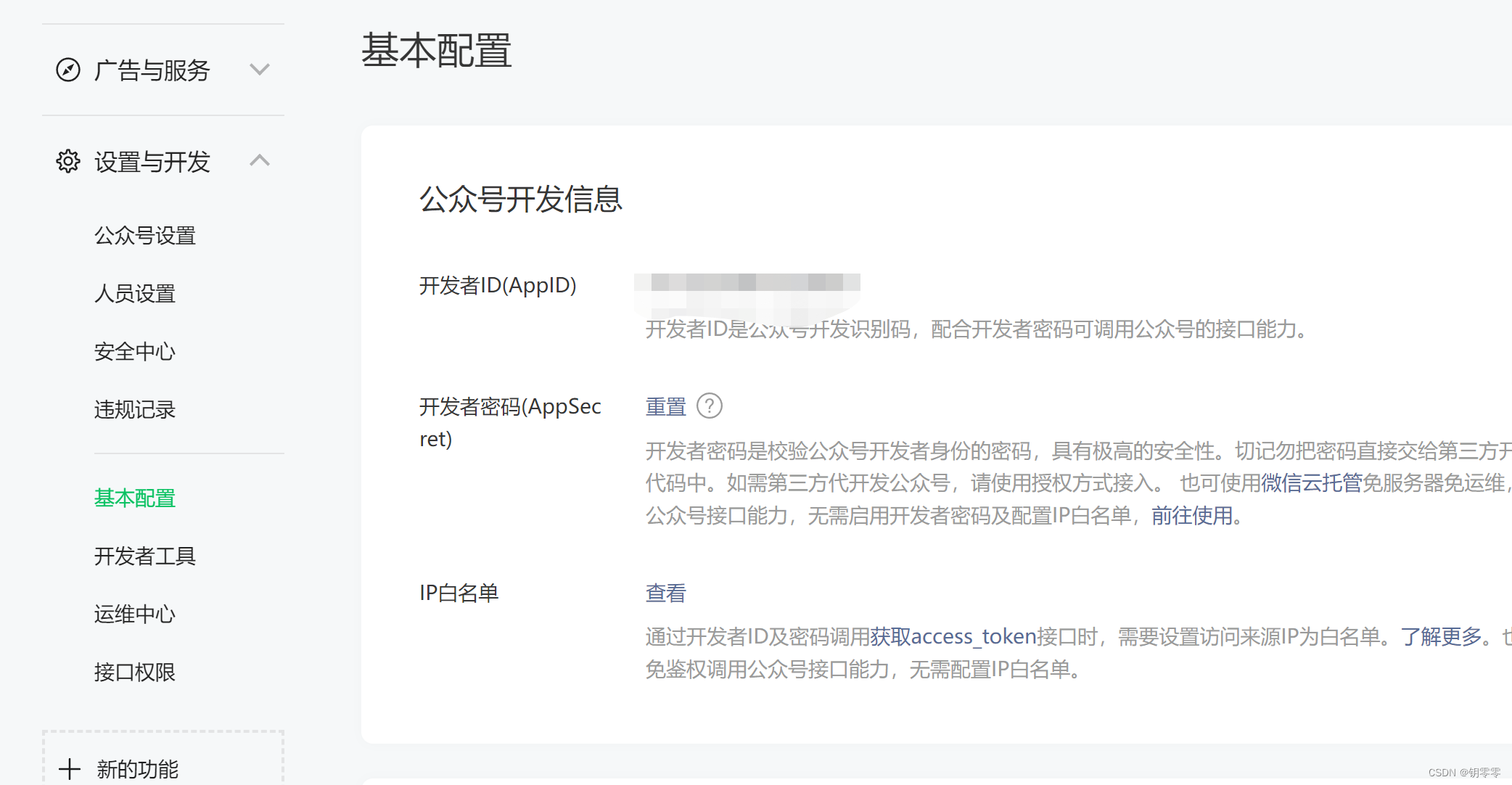
JS接口安全域名设置
1、通过左侧菜单进入 设置>>公众号设置 >>功能设置 功能
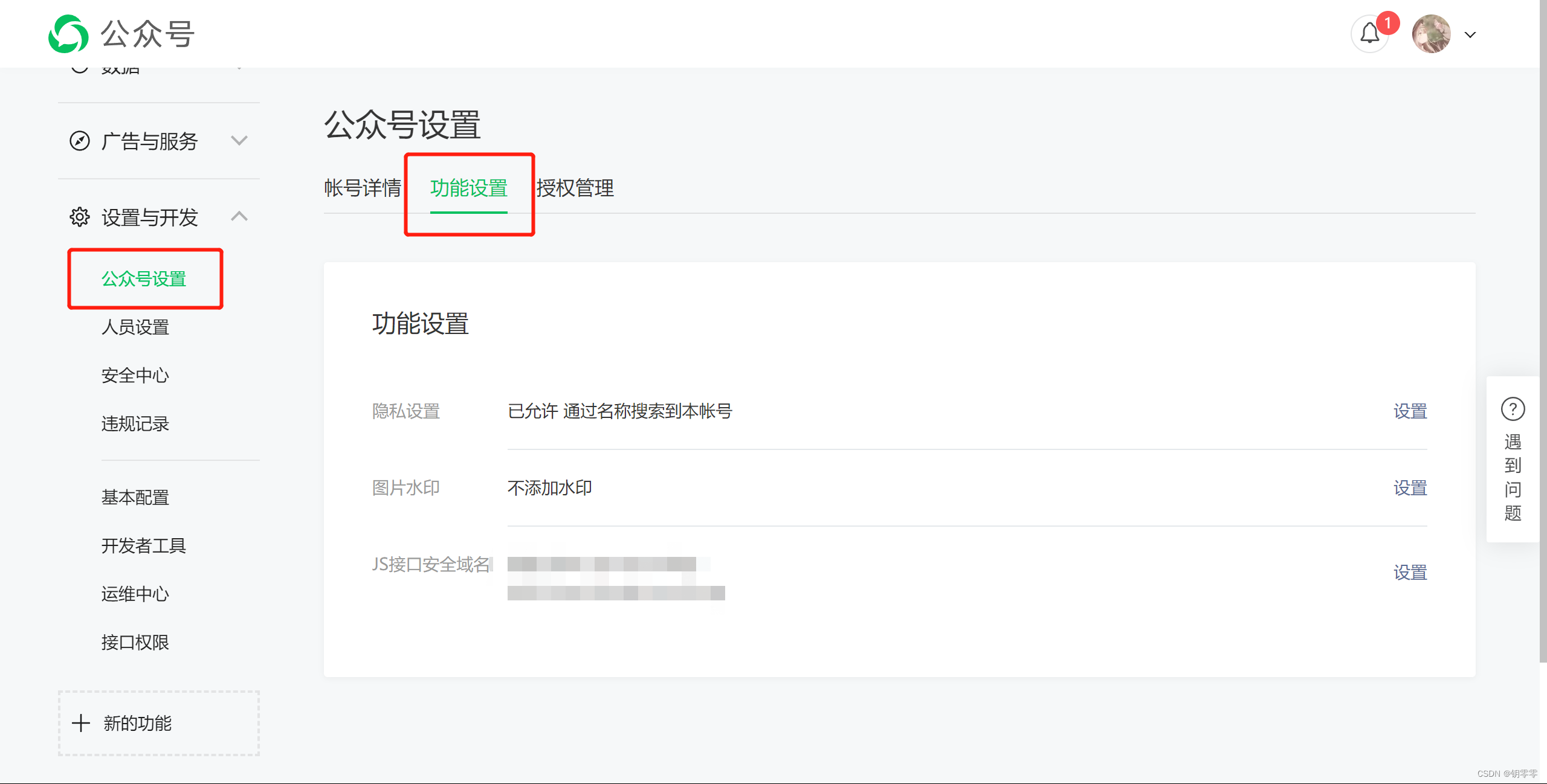
2、设置js接口安全域名,填写保存域名
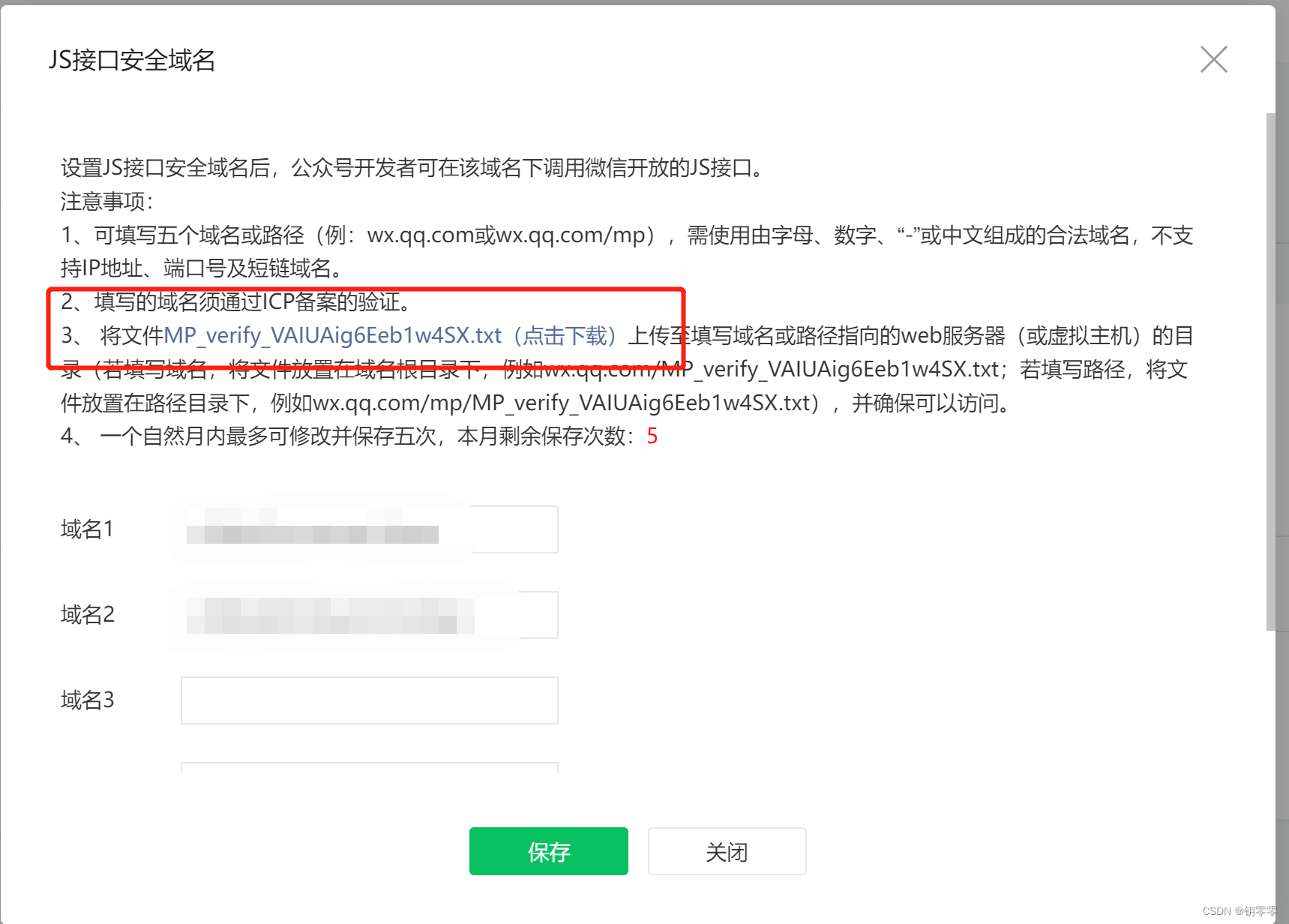
域名设置指项目h5的域名,可设置三个域名,一个月内只可修改3次。微信提供了一个txt格式的文件点击下载后必须放到服务器上。
查看接口调用权限
通过左侧菜单进入开发=》接口权限可查看所有接口调用权限,调用限制次数等信息。
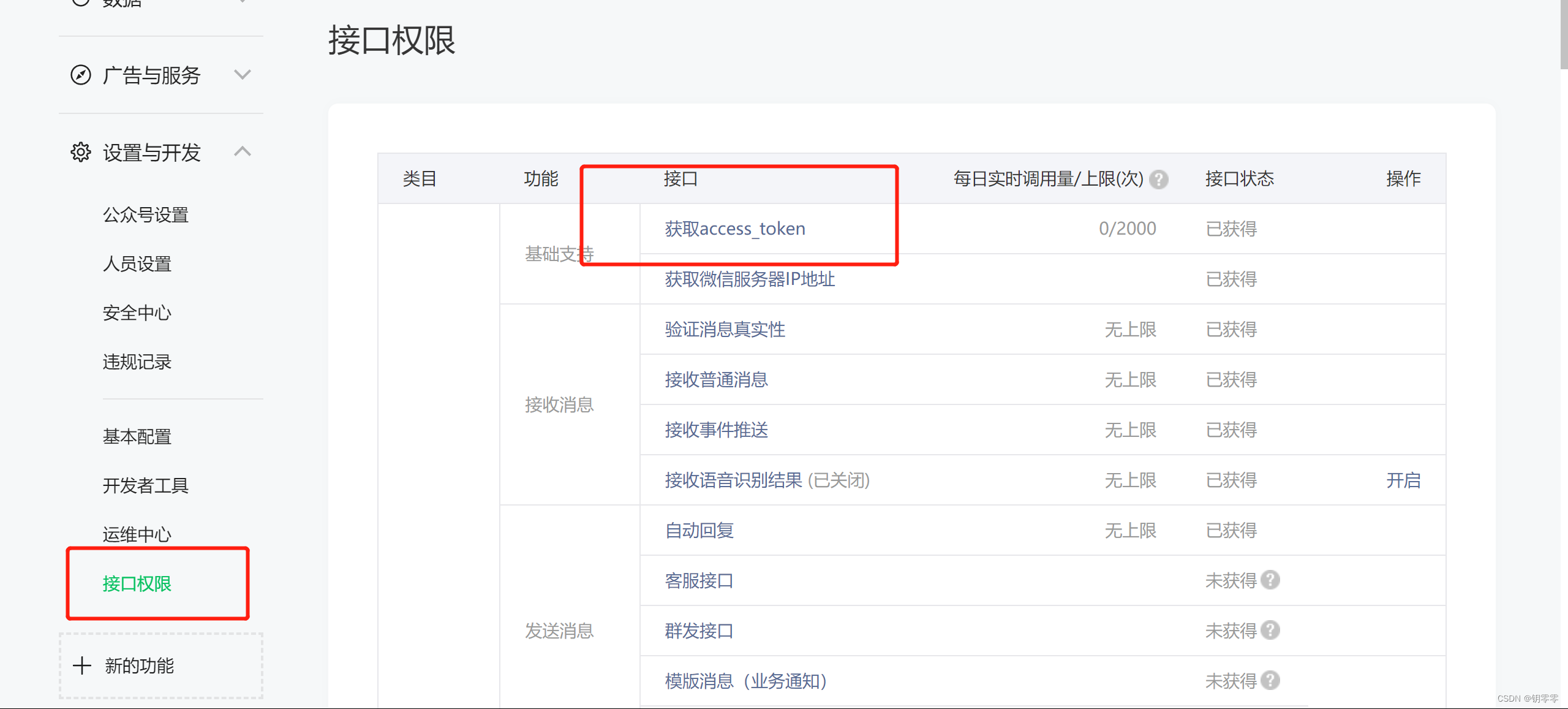
前端调用代码
声明:本站所有文章,如无特殊说明或标注,均为本站原创发布。任何个人或组织,在未征得本站同意时,禁止复制、盗用、采集、发布本站内容到任何网站、书籍等各类媒体平台。如若本站内容侵犯了原著者的合法权益,可联系我们进行处理。